Notes
L’accès à cette page nécessite une autorisation. Vous pouvez essayer de vous connecter ou de modifier des répertoires.
L’accès à cette page nécessite une autorisation. Vous pouvez essayer de modifier des répertoires.
Vue d’ensemble
Continuum est une nouvelle expérience sur les appareils Windows 10 Mobile compatibles. Avec les accessoires compatibles Continuum*, vous pouvez vous connecter à un moniteur et même à une souris et un clavier pour que votre téléphone fonctionne comme un ordinateur portable pour accomplir les choses. Et que vous projetiez des applications Office pour la productivité ou des vidéos et des jeux pour le divertissement, vous pouvez toujours utiliser votre téléphone pour tous les appels, sms, tweets et choses que vous faites sur votre téléphone.**
*Accessoires vendus séparément.
**La disponibilité et l’expérience des applications peuvent varier selon le marché. Un abonnement Office 365 peut être nécessaire pour certaines fonctionnalités.
Continuum tire pleinement parti de l’infrastructure d’application Windows universelle en permettant aux applications d’optimiser leur apparence en fonction de l’affichage (par exemple, l’écran du téléphone, le moniteur, la télévision grand écran ou le projecteur de salle de conférence) sur lequel elles s’ouvrent.
Cette spécification fournit la configuration matérielle requise pour prendre en charge cette fonctionnalité. Microsoft créera et testera les fonctionnalités Continuum par rapport à ces exigences.
Fonctionnement
Lorsque vous ancrez (câblé ou sans fil) votre appareil mobile (téléphone/tablette) à un écran externe tel qu’un moniteur, un téléviseur ou un projecteur, Windows 10 Mobile lance une expérience personnalisée distincte sur l’écran externe tout en conservant l’expérience attendue sur votre téléphone/tablette. En outre, une souris ou un clavier peuvent être utilisés avec l’affichage externe comme ils le feraient avec un PC.
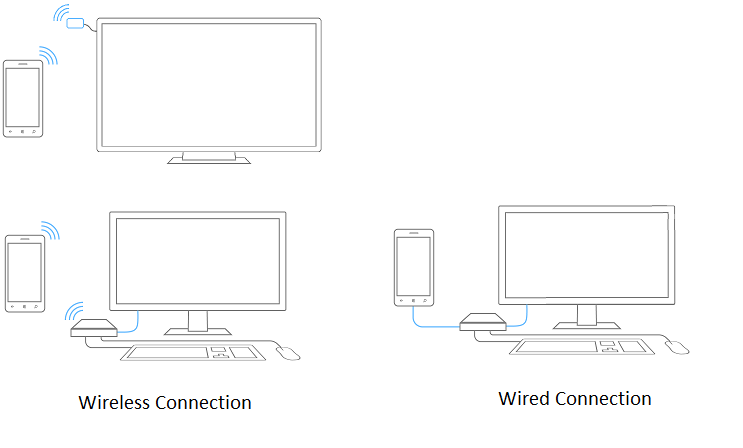
Le téléphone/tablette et le moniteur sont gérés comme des affichages indépendants distincts ; Un curseur ou des fenêtres d’application ne peuvent pas être déplacés entre elles et le bureau ne peut pas être étendu entre elles. Une application peut être lancée sur l’un ou l’autre moniteur, et les applications peuvent choisir d’avoir une expérience complémentaire sur l’écran interne lorsque l’application s’exécute sur l’écran étendu. Lorsqu’un clavier et une souris sont associés au téléphone/à la tablette, leur entrée est ciblée uniquement sur l’écran externe. Si un clavier et une souris ne sont pas connectés, votre téléphone peut être utilisé pour fournir une entrée à l’écran externe.
Dans l’environnement de bureau, vous avez
- Expérience de bureau traditionnelle avec le menu Démarrer
- Windows 10 applications sont mises à l’échelle sur l’écran externe
- Prise en charge complète du clavier et de la souris
Dans l’environnement mobile, vous avez
- Fonctionnalités mobiles complètes, y compris la communication et les applications
- Windows 10 applications à l’échelle de la taille de l’écran du téléphone
Hardware Configuration
Continuum prend en charge les configurations câblées et sans fil. Cette section comprend quelques exemples de configurations matérielles qui, selon nous, pourraient être créées pour prendre en charge la fonctionnalité Continuum ; l’implémentation et la conception réelles incombent au fabricant OEM et/ou au fournisseur de matériel.
Dongle sans fil
La figure 1 montre un dongle Miracast dans une configuration de consommation multimédia. Le téléphone passe à un téléviseur via Miracast. Le clavier et la souris Bluetooth peuvent être utilisés pour contrôler l’application sur l’écran externe. Les dongles qui prennent en charge les extensions Miracast incluses dans Windows 10 offriront la meilleure expérience ; Les dongles Miracast qui ne prennent pas en charge ces extensions offrent une expérience moindre en raison d’une latence et de problèmes de connexion accrus.
Figure 1 : Dongle Miracast uniquement dans la configuration de l’application de productivité
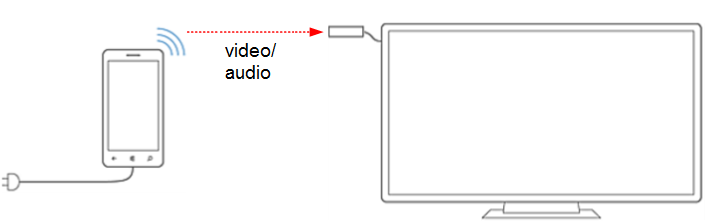
Station d’accueil sans fil
La figure 2 montre une configuration de station d’accueil sans fil. La station d’accueil sans fil est construite autour des mêmes composants que le dongle sans fil avec des connexions supplémentaires pour le clavier et la souris USB. La connexion sans fil du téléphone/tablette à la station d’accueil transporte l’audio et la vidéo via Miracast. Les dongles qui prennent en charge les extensions Miracast incluses dans Windows 10 offriront la meilleure expérience ; Les dongles Miracast qui ne prennent pas en charge ces extensions offrent une expérience moindre en raison d’une latence et de problèmes de connexion accrus. Un clavier et une souris Bluetooth peuvent être utilisés dans cette configuration, ou un clavier et une souris USB peuvent être connectés à la station d’accueil et son entrée routée vers le téléphone via la fonctionnalité UIBC (User Input Back Channel) Miracast incluse dans les extensions Miracast Windows 10 Miracast. Le clavier et la souris UIBC nécessitent que la station d’accueil prend en charge les extensions Miracast Windows 10.
Figure 2 : Configuration de la station d’accueil sans fil
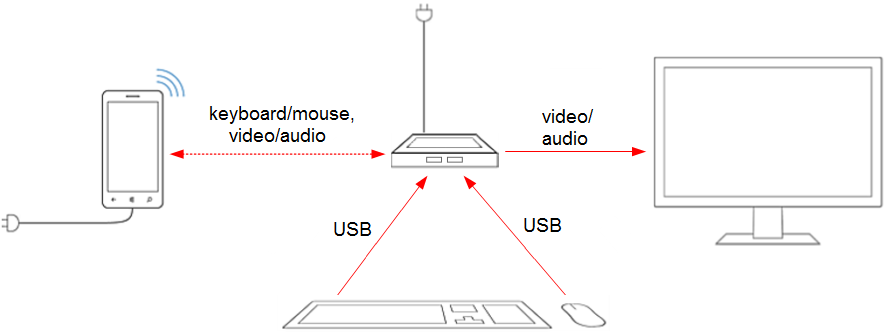
Station d’accueil câblée
La figure 3 montre une configuration de station d’accueil câblée. La connexion câblée du téléphone à la station d’accueil transporte l’audio, la vidéo, l’USB et l’alimentation. Un câble d’affichage connecte la station d’accueil au moniteur. Un clavier et une souris peuvent être connectés à la station d’accueil câblée ou sans fil. Cette configuration permettra d’améliorer l’expérience de station d’accueil en raison de la bande passante fournie par la connexion câblée. Usb Type C est recommandé, bien que non obligatoire, pour une expérience de câble unique conviviale et de haute qualité.
Figure 3 : Configuration de la station d’accueil câblée
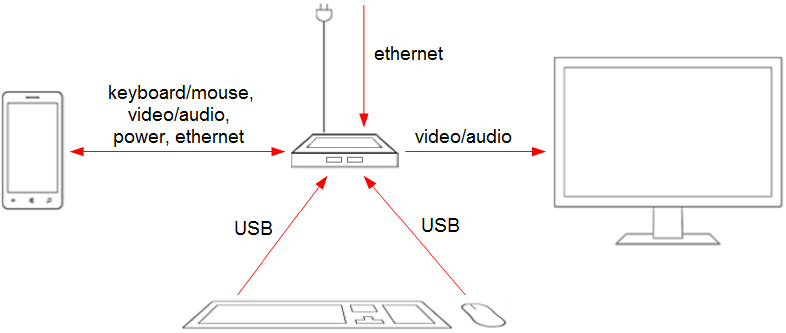
Configuration matérielle
Cette section définit la configuration matérielle requise pour prendre en charge Continuum.
Continuum pour les exigences relatives aux téléphones et aux tablettes
Un téléphone pris en charge par Continuum doit répondre à toutes les exigences indiquées dans la Windows 10 Configuration matérielle minimale requise. Les exigences supplémentaires pour prendre en charge Continuum sont indiquées dans le tableau 1.
Tableau 1 : Exigences en matière de continuum
| Composant | Configuration minimale requise | Recommandations Premium |
|---|---|---|
| Processeur d’applications | Qualcomm MS8952, MS8992, MS8994 | Prise en charge de la double SIM |
| RAM* | 2 Go de RAM pour les téléphones avec une résolution d’affichage de 720p | 3 Go de RAM pour les téléphones avec une résolution d’affichage de 1080p ou plus |
| Stockage Flash | 16 Go de mémoire flash non modifiable | |
| microSD | Facultatif | Prise en charge des carte microSD |
| Bluetooth | La prise en charge de Bluetooth 4.0 est requise | |
| Wi-Fi | Prend en charge au moins 802.11n double bande | 802.11ac double bande recommandé. 2x2 antennes recommandées. |
| Miracast | Prend en charge Windows 10 extensions Miracast. | |
| USB | Double rôle USB requis pour prendre en charge la configuration de la station d’accueil câblée. Prise en charge d’USB 2.0 requise | USB 3.0 recommandé. Connecteur USB Type C fortement recommandé pour prendre en charge les configurations câblées. |
*L’ajout de fonctionnalités personnalisées au téléphone, telles qu’un appareil photo haut de gamme, peut nécessiter l’ajout de ram supplémentaire. Une estimation minutieuse des besoins en mémoire pour les fonctionnalités supplémentaires est essentielle.
Exigences du dongle sans fil Continuum
Un dongle sans fil doit répondre aux exigences suivantes.
Tableau 2 : Spécifications du dongle sans fil Continuum
| Composant | Configuration minimale requise | Exigences Premium |
|---|---|---|
| Wi-Fi | Prend en charge au moins 802.11n. | 802.11ac double bande recommandé. |
| Miracast | Obligatoire. Consultez la section « Exigences supplémentaires ». | Miracast UIBC (mode commandes HID) est recommandé pour activer l’entrée au clavier et à la souris. |
| USB | Adaptateur USB et secteur recommandé pour le périphérique d’alimentation. | |
| Latence audio/vidéo | ≤80 msec* | |
| Résolution de l’affichage | Minimum 720P @60 fps, 1080P @ 30fps | |
| Connecteur d’affichage | HDMI 1.4 |
*Non possible avec les récepteurs Miracast actuels.
Exigences de la station d’accueil sans fil Continuum
La station d’accueil sans fil doit répondre aux exigences suivantes.
Tableau 3 : Conditions requises pour la station d’accueil sans fil Continuum
| Composant | Configuration minimale requise | Exigences Premium |
|---|---|---|
| Wi-Fi | Prend en charge au moins 802.11n. Wi-Fi Direct Services (WFDS) requis. | 802.11ac double bande recommandé |
| Miracast | Prend en charge Windows 10 extensions Miracast. Miracast UIBC (mode Commandes HID) est nécessaire pour activer l’entrée au clavier et à la souris si la station d’accueil ne prend pas en charge WSB/USB-MA. | |
| USB* | Au minimum 2 prises USB A pour le clavier et la souris, un tiers si les périphériques USB sont pris en charge via WSB/USB-MA. Prise en charge usb 2.0 requise. Adaptateur USB et secteur recommandé pour le périphérique d’alimentation. | 3.0 recommandé. |
| Latence audio/vidéo | ≤80 msec | |
| Résolution de l’affichage | 720p minimum | |
| Connecteur d’affichage | HDMI 1.4 requis. | DisplayPort 1.2 recommandé. Prise en charge de VGA via l’adaptateur fortement recommandée. |
| Chargement de téléphone sans fil | Recommandé |
*La prise en charge des périphériques USB est limitée sur le Windows 10 Mobile.
Exigences de station d’accueil câblée Continuum
Une station d’accueil câblée Continuum doit répondre aux exigences suivantes.
Tableau 4 : Conditions requises pour la station d’accueil câblée Continuum
| Composant | Configuration minimale requise | Exigences Premium |
|---|---|---|
| USB* | Minimum 3 sockets USB A pour le stockage HID et USB. Prise en charge usb 2.0 requise. Adaptateur USB et secteur recommandé pour le périphérique d’alimentation. | 3.0 recommandé ; Connecteur USB Type C fortement recommandé pour la connexion au téléphone ; si micro USB est utilisé, le téléphone et la station d’accueil peuvent nécessiter des composants supplémentaires pour USB A/V. |
| Latence audio/vidéo | ≤40 msec | |
| Résolution de l’affichage | 720p minimum | |
| Connecteur d’affichage | HDMI 1.4 requis. | DisplayPort 1.2 recommandé. Prise en charge de VGA via l’adaptateur fortement recommandée. |
*La prise en charge des périphériques USB est limitée sur le Windows 10 Mobile.
Autres conditions requises
Windows 10 Extensions Miracast
Les récepteurs Miracast qui prennent en charge les extensions Miracast incluses dans Windows 10 offrent la meilleure expérience ; Les récepteurs Miracast qui ne prennent pas en charge ces extensions offrent une expérience moindre en raison d’une latence accrue et de problèmes de connexion. Les partenaires doivent mettre à niveau leurs appareils Miracast existants pour prendre en charge les nouvelles extensions.
En plus de ces améliorations Miracast, la prise en charge du canal d’entrée utilisateur (UIBC) Miracast est ajoutée à Windows 10. Miracast UIBC est une fonctionnalité Wi-Fi Direct facultative permettant d’envoyer des commandes d’entrée du récepteur Miracast à l’expéditeur Miracast à des fins de traitement. Cela permet aux récepteurs Miracast qui contiennent des ports USB et implémentent UIBC d’être utilisés comme « station d’accueil » sans fil . L’utilisateur connecte le clavier et la souris au récepteur et peut se connecter sans fil à un clavier, une souris et une configuration de moniteur de taille réelle. Notez que pour prendre en charge les touches Windows standard (par exemple, la touche Windows, Ctrl, Alt, etc.) UIBC doit être implémenté sur le récepteur Miracast en mode commandes HID, car l’implémentation du mode générique de remplacement prend uniquement en charge les clés ASCII.
Pour plus d’informations sur la configuration requise des pilotes et du matériel pour prendre en charge les affichages Miracast, reportez-vous au guide Création de meilleures solutions Miracast avec Windows 10 et à la documentation WHCK appropriée sur Device.Graphics.WDDM13.DisplayRender.WirelessDisplay.
FAQ/Résolution des problèmes
Ce FORUM aux questions est conçu pour répondre aux questions courantes sur le modèle d’utilisation, ainsi que sur la création d’un appareil.
Appareils et matériels
Quels téléphones prendront en charge Continuum ?
Tout appareil basé sur Windows 10 Mobile qui répond à la configuration matérielle minimale définie dans ce document et sur lequel l’OEM souhaite activer la fonctionnalité prend en charge Continuum.
Pourquoi les appareils de vente au détail actuels ne le prennent-ils pas en charge ?
La fonctionnalité Continuum est une innovation qui est activée par de nouveaux circuits de puces; les puces plus anciennes n’ont pas toutes les exigences nécessaires pour prendre en charge la fonctionnalité
Est-ce que ça va fonctionner avec mon téléviseur ?
- Si votre téléviseur est doté d’une entrée HDMI, vous pouvez utiliser un accessoire filaire ou sans fil pour vous connecter.
- Très probablement, oui. Si votre téléviseur, ou tout autre type d’écran tel que votre moniteur, prend en charge l’entrée HDMI ou DisplayPort, vous pouvez utiliser un accessoire compatible avec Continuum filaire ou sans fil pour vous connecter.
Quelle est la différence entre le câble et le sans fil ? Pourquoi n’utiliserais-je pas simplement la connexion sans fil ?
- Le sans fil apporte toute la commodité d’être sans fil tout en étant productif à un bureau ou de se connecter à votre téléviseur et de naviguer à partir de votre canapé, mais il nécessite quelques étapes courtes pour se connecter à un écran et est sujet à des interférences potentielles. La productivité légère, la navigation dans les présentations dans une salle de conférence et l’utilisation d’applications de divertissement à partir de votre salon fonctionnent bien avec une configuration sans fil.
- Une station d’accueil câblée est simple : branchez votre téléphone ou votre tablette et vous êtes immédiatement connecté à vos périphériques. Vous pouvez également connecter un clavier, une souris ou un périphérique de stockage de masse à un port USB. La station d’accueil câblée présente l’avantage de charger votre appareil. Avec des applications telles que Microsoft PowerPoint, Microsoft Word, Excel et Explorateur de fichiers sur votre appareil, vous pouvez vous asseoir et commencer à travailler immédiatement. Être productif dans les scénarios de bureau à domicile, de bureau de cuisine et de salle de dortoir peut fonctionner mieux avec une configuration câblée.
Quels récepteurs Miracast fonctionneront avec Continuum ?
Tous les récepteurs Miracast fonctionnent, mais ceux qui implémentent les extensions de microprogramme Miracast Windows 10 offrent une bien meilleure expérience, notamment un clavier/souris à faible latence et des temps de connexion plus rapides. En outre, les accessoires compatibles Continuum avec un port USB prenant en charge le canal d’entrée utilisateur arrière (UIBC) peuvent être utilisés pour connecter un clavier et une souris usb sans fil, au lieu de prendre les quelques étapes supplémentaires nécessaires pour se connecter via Bluetooth pour plus de commodité.
Qu’est-ce que le protocole sans fil ? Est-il standard ou propriétaire ?
Miracast avec extensions. Un certain nombre de tiers implémentent déjà des extensions.
À quelle vitesse la connexion est-elle établie ?
Les connexions Miracast seront plus rapides sur les récepteurs qui implémentent l’extension Miracast « Fast IP Address Assignment ». Sur ces récepteurs, nous voyons des connexions effectuées en moins de cinq secondes.
Quels périphériques USB puis-je utiliser avec Continuum ?
Le système d’exploitation Windows 10 Mobile prend en charge le clavier USB, la souris, l’audio et le stockage, ainsi que les hubs USB.
Puis-je utiliser un appareil photo externe avec mon téléphone ?
Pas pour l'instant.
Comment faire connecter une souris et un clavier ?
Les claviers et les souris qui prennent en charge Bluetooth peuvent être associés par Bluetooth au téléphone. En outre, les souris et les claviers USB peuvent être associés à une station d’accueil câblée ou à un dongle sans fil qui prend en charge UIBC.
Quelle est l’autonomie de la batterie attendue lors de l’utilisation de Continuum ?
Bien que cette fonctionnalité consomme bien sûr plus d’énergie que la conduite d’un seul écran exécutant une seule application, nous n’avons pas encore terminé les tests pour quantifier cela. Avec une connexion câblée ou un pavé de charge sans fil, le téléphone peut charger pendant que vous utilisez Continuum.
Ai-je besoin de HDMI, DisplayPort ou autre chose pour me connecter ?
Cela dépend du type de connexion pris en charge par le fabricant de votre téléphone. Les connexions sans fil aux récepteurs Miracast ont généralement une connexion HDMI du récepteur au téléviseur. Une connexion câblée (par exemple, à partir d’une station d’accueil câblée) aurait probablement une connexion HDMI ou DisplayPort entre la station d’accueil et le téléviseur ou le moniteur.
Cela fonctionnera-t-il avec ChromeCast ?
Non. La connectivité sans fil se fait par le biais de Miracast, ce que Ne prend pas en charge La fonctionnalité Dea. Pour une expérience de productivité optimale, le récepteur Miracast doit également prendre en charge les extensions Miracast Windows 10.
Cela fonctionnera-t-il avec un appareil avec Airplay ?
Non. Airplay ne prend pas en charge la technologie requise pour Continuum.
Prenez-vous en charge les trackpads en plus des souris ?
Oui, la fonctionnalité prend en charge les pavés de suivi en tant que pointeur s’il est implémenté via USB. La prise en charge complète du pavé tactile de précision, y compris les mouvements, est à l’étude pour une prochaine version.
Continuum peut-il fonctionner sur une connexion MHL (Mobile High Definition Link) ?
Oui. La fonctionnalité fonctionne sur n’importe quelle connexion vidéo fonctionnelle.
Continuum remplace-t-il la mise en miroir ?
Oui, même si vous pouvez choisir dans les paramètres d’utiliser la mise en miroir d’affichage simple, si vous le souhaitez.
Continuum prend-il en charge les moniteurs ou les téléviseurs 4K ?
La résolution maximale est limitée par les fonctionnalités de l’appareil et du récepteur. Si un écran prend en charge une résolution native supérieure à la résolution prise en charge de la combinaison appareil/récepteur, le système d’exploitation revient à la résolution la mieux prise en charge suivante.
Environnement de développeur
Que signifie Continuum pour les développeurs ?
Continuum apporte une toute nouvelle valeur à vos applications. Les utilisateurs de téléphone pourront avoir des expériences sur petit et grand écran, et vous pouvez personnaliser ces expériences via votre application Windows universelle.
Quand et comment un environnement de développeur sera-t-il disponible ?
Étant donné que les applications Windows universelles s’exécutent sur tous les appareils Windows, la chose la plus simple à faire consiste à tester votre application Windows universelle sur le bureau Windows et à redimensionner la fenêtre d’application. Si vous avez des vues mobiles et de bureau distinctes, écrivez du code de test pour échanger des vues sur le bureau à mesure que la taille de l’affichage change.
Disponibilité
Quand Continuum sera-t-il disponible ?
Continuum est une fonctionnalité de Windows 10 Mobile, et il sera disponible avec de nouveaux appareils expédiés cette année.
Mise à l’échelle/création d’applications optimisées pour Continuum
Quelle est la différence entre l’API Cast et l’API Gestionnaire de projection ?
L’API Cast permet à une application de déplacer un élément multimédia vers l’écran externe. L’API Gestionnaire de projection permet au développeur de créer des vues entièrement personnalisées sur chaque écran.
Sur Surface Hub, ils recommandent des contrôles placés en bas . Pourquoi est-ce différent ?
La physique est différente entre tenir un téléphone dans votre main et se tenir devant un grand écran. Surface Hub et Continuum ont optimisé leurs recommandations de manière unique pour chaque type d’appareil. Pour les applications Continuum pour téléphone s’exécutant sur un écran externe, nous vous recommandons de placer les contrôles en haut pour les aligner sur le bureau traditionnel.
Le stylet et l’entrée tactile sont-ils pris en charge ?
Le stylet et l’entrée tactile ne sont pas pris en charge pour le moment sur l’écran externe.
Puis-je obtenir une vidéo sur l’écran externe ?
Oui.
Puis-je obtenir l’audio sur l’écran externe ?
Oui. Tout l’audio à l’exception de l’audio de communication (par exemple, les appels de téléphone cellulaire) peut atteindre le point de terminaison audio externe. Cela est similaire au comportement sur Windows Phone aujourd’hui avec un haut-parleur Bluetooth attaché. Dans ce scénario, l’audio de communication reste sur le téléphone.
Quelles applications prennent en charge Continuum ?
Windows 10 les applications qui s’exécutent sur Windows 10 Mobile et les applications Windows universelles peuvent être lancées sur l’écran externe.
Puis-je passer ou prendre un appel téléphonique à partir de mon grand écran ?
Les appels s’affichent uniquement sur l’écran du téléphone, qui est le même emplacement que leur audio. Il y aura des choses que vous pouvez faire à partir du grand écran et du petit écran, mais il peut y avoir une préférence naturelle de facilité d’utilisation pour l’un par rapport à l’autre.
Puis-je envoyer ou recevoir des SMS sur grand écran ?
Oui.
Où le texte entrant, les appels téléphoniques ou les Notifications par e-mail s’affichent-ils ?
Nous avons développé la fonctionnalité en supposant que le potentiel que d’autres personnes peuvent également afficher l’écran plus grand. Pour conserver la confidentialité, les messages texte et les notifications toast sont envoyés uniquement à l’écran du téléphone.
Pouvez-vous exécuter la même application sur les deux écrans ?
Pas en même temps. Une application peut toutefois être écrite pour fournir une expérience à deux écrans à l’aide des API Cast ou Projection Manager.
Pourquoi, en tant que développeur de jeux, je m’intéresse à cela ?
Cette fonctionnalité ouvre des possibilités intéressantes pour les jeux avec clavier et souris à exécuter sur le grand écran dans une configuration « téléphone ancré ». Les développeurs peuvent également tirer parti de l’API ProjectionManager, qui offre une opportunité unique de créer des expériences multi-écrans alimentées par un téléphone.
Mon application peut-elle tirer parti d’une caméra vidéo sur grand écran ?
Non.
Comparaisons
En quoi cela diffère-t-il des autres solutions sur le appareil Deo/AirPlay ?
Continuum est une question de productivité et de travail en permettant à votre téléphone d’être utilisé comme un PC.
Contrairement à Ceux-ci et AirPlay, la solution ne se limite pas à une expérience de navigateur et à un ensemble d’applications prises en charge ; il s’agit de l’écran d’accueil de votre téléphone, des applications Windows 10 et des services sur votre téléphone, tous bien mis à l’échelle pour n’importe quelle taille d’écran auquel vous êtes connecté.
Continuum offre des transitions faciles entre les écrans. Par exemple, si vous commencez à taper un e-mail sur un téléphone à l’aide de l’application de messagerie et que vous vous connectez à un grand écran, vous pouvez continuer à travailler sur le même e-mail exact, mais avec un clavier, une souris et un grand écran.
Les développeurs n’ont pas besoin de créer des applications spéciales de manière unique pour Continuum. Les applications Windows universelles fonctionnent sur les PC, tablettes et téléphones Windows et prennent en charge les expériences Continuum.
Windows 10 Mobile téléphones sont fournis avec les applications Windows universelles Outlook, Word, Excel et PowerPoint pour une productivité de niveau mondial.
Lorsque vous vous connectez à des périphériques, une connexion à un réseau Wi-Fi local n’est pas nécessaire. L’obligation de se connecter aux Wi-Fi locales crée des défis de facilité d’utilisation, de connectivité et de dépenses dans certains environnements (par exemple, dans les entreprises, les universités et les hôtels).
En quoi est-il différent de Chromebit ?
Avec Continuum, il ne s’agit pas d’un autre système d’exploitation dans le dock/dongle avec un autre ensemble d’applications et un autre ensemble de données locales. Avec Continuum, il s’agit des mêmes applications, services et données Windows universels, mais avec l’accessibilité à partir de plusieurs écrans. Cela offre une transition facile et accessible d’un écran à l’autre.
Il est plus facile pour vous de gérer : Mettez à jour le système d’exploitation et les applications sur le téléphone, et tous les écrans en voient l’avantage. Vous n’avez pas besoin de mettre à jour plusieurs appareils et d’installer des applications sur plusieurs appareils.
Les accessoires Continuum sont moins complexes et ciblent des prix plus bas, car ils ne nécessitent pas un système d’exploitation complet pour être exécutés sur eux.
Quelqu’un pourrait-il simplement utiliser nos applications sur un grand écran en branchant un ordinateur portable à un téléviseur?
Oui, mais ce scénario ajoute un PC entièrement distinct à la combinaison. Avec Continuum, vous pouvez utiliser votre appareil le plus personnel (votre téléphone) pour de nombreuses tâches dans lesquelles vous pouvez utiliser un bloc-notes ou un autre PC complet.
Autres
Cette fonctionnalité aura-t-elle un impact négatif sur l’activité des PC ?
Les consommateurs décideront finalement du type d’appareil qui leur convient le mieux. Nous pensons que Continuum améliore considérablement la productivité de l’appareil que vous avez toujours avec vous : votre téléphone, mais les PC sont très puissants et particulièrement adaptés pour effectuer de nombreuses tâches.
Cela prend-il en charge les applications de bureau Windows ?
Pas directement. Les applications de bureau Windows ne s’exécutent pas sur Windows 10 Mobile. Toutefois, avec les services de diffusion en continu cloud tels qu’Azure Remote Desktop, un organization pourrait facilement apporter du code classique à cette expérience, et les applications de bureau Windows s’afficheront très bien sur un écran plus grand.
La prise en charge des applications de bureau Windows est-elle une énorme faiblesse ?
Les applications Windows universelles apportent aux développeurs de puissantes fonctionnalités, notamment la possibilité de s’exécuter sur tous les appareils. Nous sommes convaincus que les développeurs permettront un écosystème robuste d’applications avec Continuum. Pour les scénarios principaux qui intéressent les utilisateurs, Microsoft expédie des applications Windows universelles telles que le navigateur Microsoft Edge, Microsoft Office, Microsoft Outlook Courrier et Calendrier, Photos, Cartes, Musique, Films & TV, etc. Les entreprises qui dépendent d’une ou deux lignes critiques d’applications de bureau Windows métier peuvent les utiliser via des solutions hébergées telles qu’Azure RemoteApp.
Pourquoi ne prenez-vous pas uniquement en charge Windows complet ?
Continuum a été conçu pour apporter certaines des meilleures fonctionnalités d’un PC à votre téléphone, tout en protégeant la simplicité et la vitesse attendues de votre appareil le plus personnel.
Allez-vous prendre en charge toutes les applications ?
Nous voulions nous assurer que les consommateurs avaient une expérience optimale, c’est pourquoi nous nous sommes concentrés sur les applications Windows universelles, qui rescalent magnifiquement des écrans plus petits aux plus grands. Nous pensons également que les scénarios les plus courants seront pris en charge avec nos applications universelles. Cela dit, nous sommes à l’écoute des commentaires des consommateurs pour définir notre feuille de route pour les types d’applications que nous allons prendre en charge sur la feuille de route.
Comment les performances seront-ils par rapport à un PC plein ? Quels sont les inconvénients ?
Nous aborderons les problèmes de performances en fonction des commentaires des consommateurs, mais nous pensons couvrir les cas d’usage main via Microsoft Edge, Office, la messagerie électronique, l’application photos et d’autres applications Windows universelles 1ère et tierce s’exécutant sur un système d’exploitation mobile avec des niveaux de performances nécessaires pour être productifs et divertissants.